电脑如何不熄屏 电脑如何取消屏保
更新时间:2024-03-27 10:00:19作者:jiang
随着现代科技的不断发展,电脑已经成为我们生活中不可或缺的一部分,有时候我们可能会遇到一些问题,比如电脑屏幕突然不熄灭或者自动启动了屏保。这些问题不仅会影响我们的使用体验,还可能会导致一些不必要的困扰。究竟该如何解决这些问题呢?接下来就让我们一起来探讨一下电脑如何不熄屏和取消屏保的方法。
具体步骤:
1.小编电脑装的是WIN10系统,这里就以WIN10系统为例
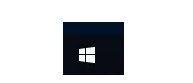
2.首先点击电脑屏幕左下角的WINDOWS图标即“开始”选项,点击开始选项卡左下侧的齿轮图标进入“设置”对话框
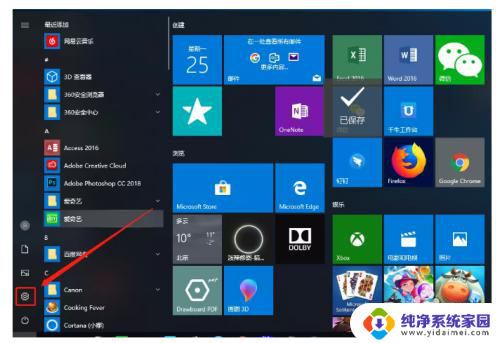
3.进入设置对话框后,点击左上角的“系统”选项。进入“系统设置”
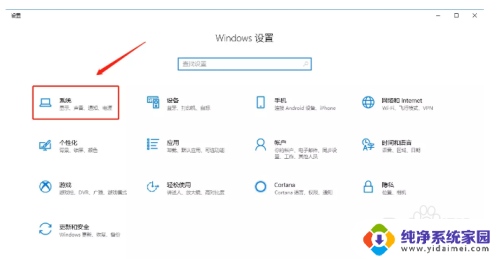
4.进入系统设置后,在左侧菜单栏里找到“电源和睡眠”,点击进入
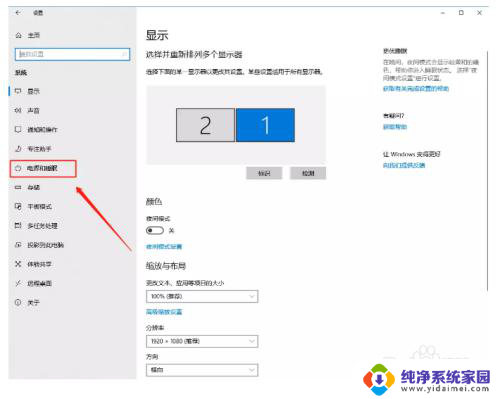
5.在“电源和睡眠”的界面中,将“屏幕”和“睡眠”下的选项全部更改为“从不”。然后点击确定,电脑屏幕就可以保持常亮的状态了
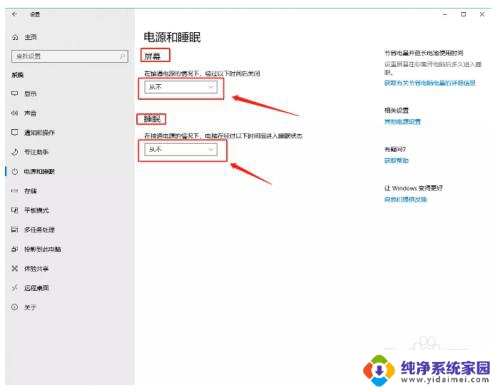
6.以上就是设置电脑屏幕常亮的方法了
以上是关于如何避免电脑休眠的全部内容,如果你也遇到同样的问题,请参考我的方法来解决,希望对大家有所帮助。
- 上一篇: 简体转换繁体字 繁体字转简体字软件
- 下一篇: 蓝牙耳机连上又断开怎么回事 蓝牙耳机断开连接问题
电脑如何不熄屏 电脑如何取消屏保相关教程
- 电脑如何取消屏幕保护 取消电脑屏幕保护的方法
- 台式电脑如何取消屏保 电脑自动屏保如何关闭
- 笔记本电脑怎么取消屏保锁屏 如何关闭电脑自动屏保
- 如何不让电脑屏幕熄灭 电脑如何设置屏幕不黑屏
- 取消电脑屏保怎么设置 电脑如何关闭屏幕保护
- 电脑护屏怎么取消 如何关闭电脑屏幕保护
- 电脑如何不锁屏 如何取消电脑自动锁屏设置
- 如何关闭电脑屏幕保护壁纸 电脑锁屏壁纸取消方法
- 苹果电脑怎么熄屏 MacBook电脑如何设置定时熄屏
- 设置电脑不熄屏 如何设置电脑不息屏时间
- 笔记本开机按f1才能开机 电脑每次启动都要按F1怎么解决
- 电脑打印机怎么设置默认打印机 怎么在电脑上设置默认打印机
- windows取消pin登录 如何关闭Windows 10开机PIN码
- 刚刚删除的应用怎么恢复 安卓手机卸载应用后怎么恢复
- word用户名怎么改 Word用户名怎么改
- 电脑宽带错误651是怎么回事 宽带连接出现651错误怎么办